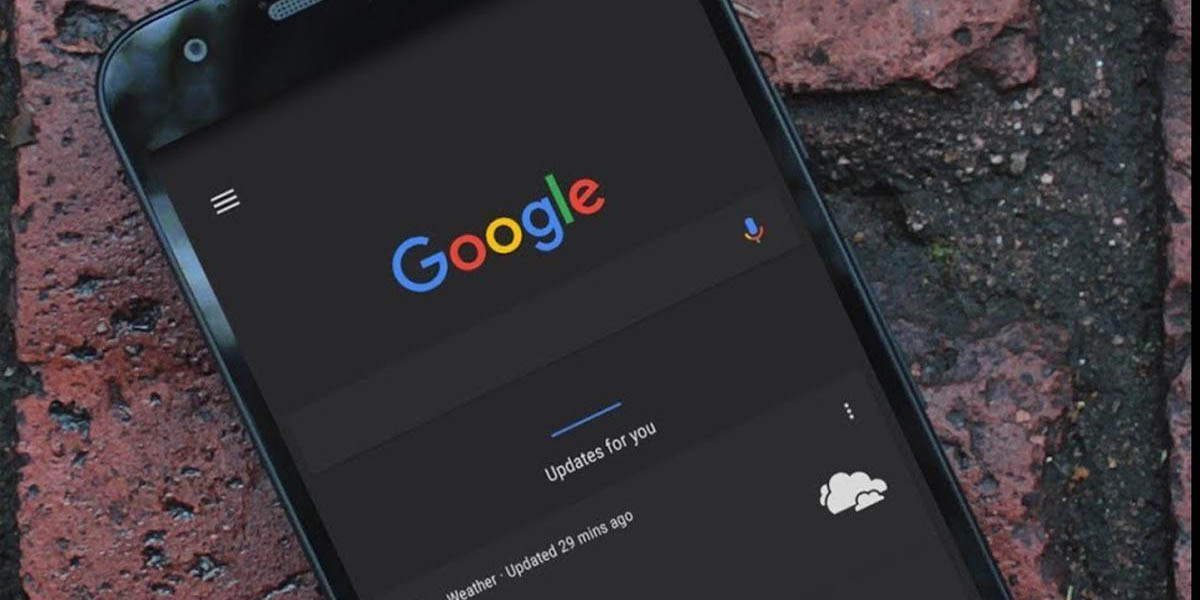
El modo oscuro se ha convertido con el pasar del tiempo en una opción que todas las aplicaciones deben tener. Y es que apps como Facebook, Messenger, Instagram y muchas otras más, ya cuentan con esta opción por pedido de los usuarios. Pero, ¿qué hay de las páginas webs?
Si bien es cierto que Google Chrome cuenta con una opción que te permite activar el modo oscuro, esto no resulta ser suficiente, puesto que al activar esta opción únicamente se mostrarán en modo oscuro la interfaz del navegador y algunos sitios web que ofrezcan esa función. Entonces, ¿qué se puede hacer con aquellas páginas webs que no ofrecen el modo oscuro? Pues, existe una solución y te la mostraremos en este artículo.
Cómo habilitar el modo oscuro para todos los sitios web en Google Chrome
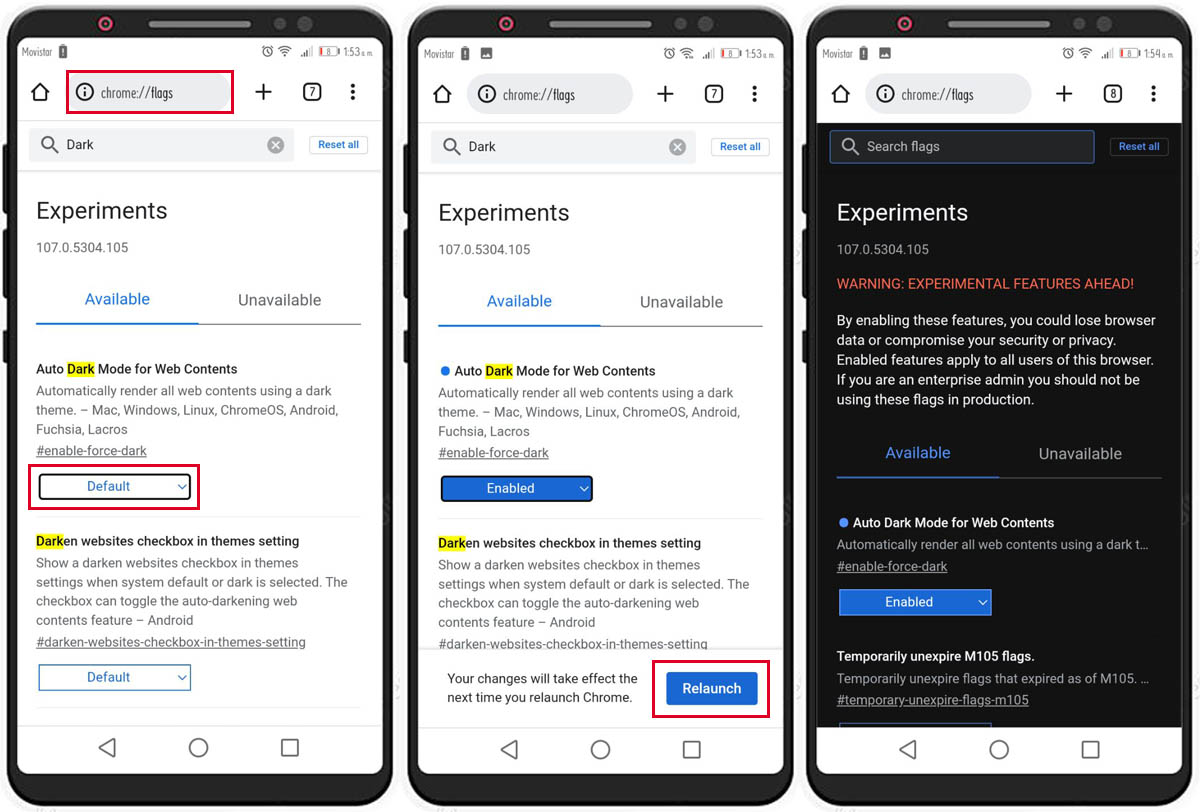
Este es un procedimiento que puedes seguir tanto desde tu ordenador como desde tu móvil.
- Inicia Google Chrome.
- En la barra del buscador, coloca chrome://flags y presiona Buscar.
- En esta página, busca Auto Dark Mode for Web Contents. Puedes también escribirlo en la barra de búsqueda para que sea más rápido.
- Al encontrar la opción deberías notar que se encuentra deshabilitada. Debes habilitarla activando la opción Enabled.
- Luego, verás un cuadro de diálogo indicándote que debes reiniciar Google Chrome. Presiona Relaunch para activar el modo oscuro en todos los sitios web.
Y listo, así de fácil es activar el modo oscuro en todas las webs que visites desde Google Chrome. Espero que te haya sido de ayuda. Y si te interesa descargar Google Chrome para tablets, te explicamos cómo hacerlo en este artículo.
















